Configuración de diseño de Windows 10 en cortinas Stardock
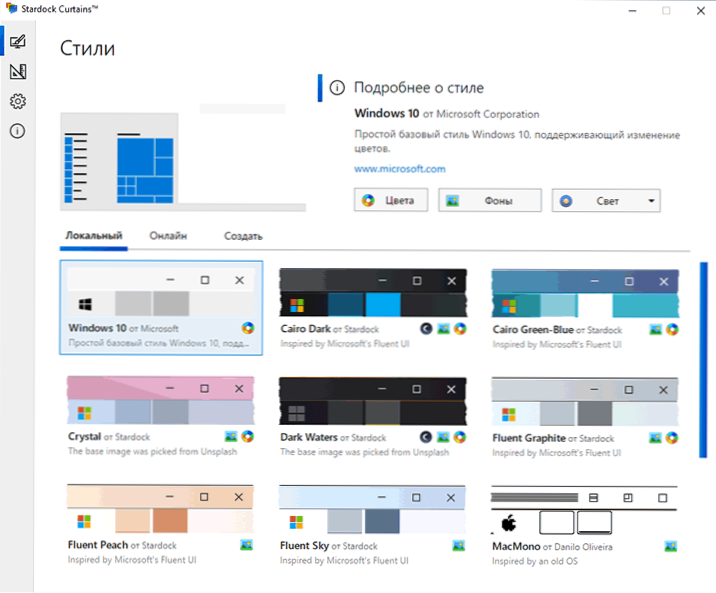
- 1754
- 497
- Soledad Adorno
Stardock Software es uno de los desarrolladores más antiguos de programas para cambiar de ventana y, tal vez, algunos de ellos ya son conocidos por usted. Stardock Curtins es un nuevo programa simple para cambiar y crear sus propios temas de Windows 10. Se paga el programa, pero dentro de los 30 días se puede probar completamente gratis.
En esta revisión sobre las capacidades de la versión gratuita de las cortinas de Stardock, las posibilidades de cambiar el diseño de Windows 10 en el programa e información adicional. Y si en el futuro desea agregar la animación de la ventana de Windows 10 y las posibilidades ampliadas de controlarlos, puede usar otra utilidad del mismo desarrollador: Stardock Windowfx.
Uso de las cortinas de Stardock para cambiar o crear el tema del diseño de Windows 10
Puede descargar una versión gratuita de prueba de las cortinas Stardock del sitio web oficial https: // www.Stardock.Com/productos/cortinas/descargar, deberá hacer clic en el botón "Pruébelo gratis" y para registrar la versión gratuita proporcione la dirección de correo electrónico real a la que el enlace vendrá a confirmar. Si de repente desea comprar este programa en el futuro, le recomiendo que no haga esto en el sitio web oficial, sino en Steam, el precio será más bajo.
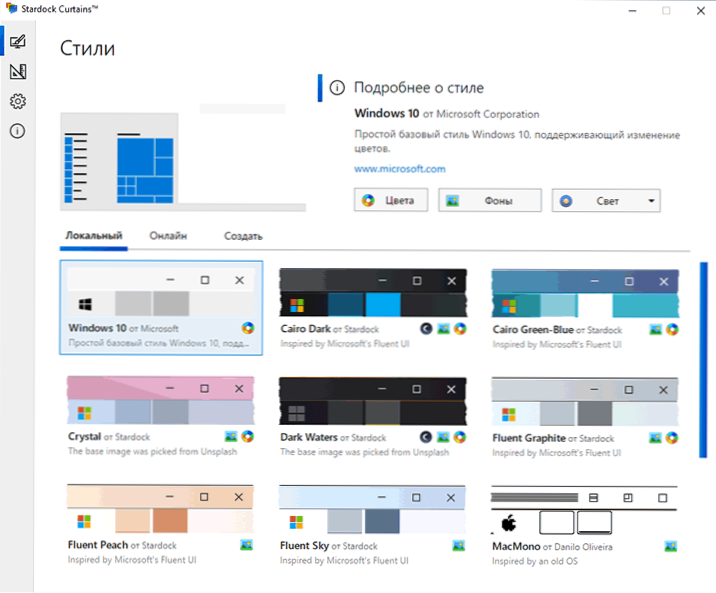
El programa en sí en ruso e inmediatamente después del lanzamiento, verá algunos temas disponibles disponibles, aplique cada uno de los cuales puede presionar simple sobre el tema. Desafortunadamente, los estilos de la pestaña en línea no se pueden usar en la versión gratuita del programa, solo opciones de diseño locales preferenciadas. Si los navegadores o aplicaciones de la tienda de Windows se inician en la computadora, se le ofrecerá cerrarlos primero.
Verá el resultado de usar el tema casi de inmediato, la imagen a continuación es un ejemplo de uno de los temas previos a la entrada aplicada a Windows 10.
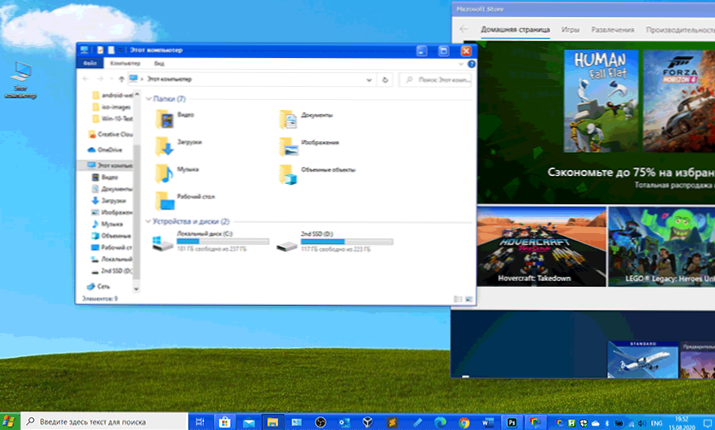
Más acciones posibles después de aplicar el estilo de diseño:
- Cambiar en el color principal (botón "color"), que se aplica a los elementos seleccionados y algunos otros del sistema.
- La elección de la imagen de fondo (botón "fondos").
- La elección de un tema de diseño oscuro o brillante o su combinación.
La posibilidad más interesante del programa es crear sus propios estilos de diseño para Windows 10. Para hacer esto, puede presionar el botón "Crear" (para crear desde cero) o, con el tema de diseño ya aplicado, presione el botón del tema actual y cambiar el tema actual, o crear una copia y realizar la edición sin afectar el archivo preinstalado.
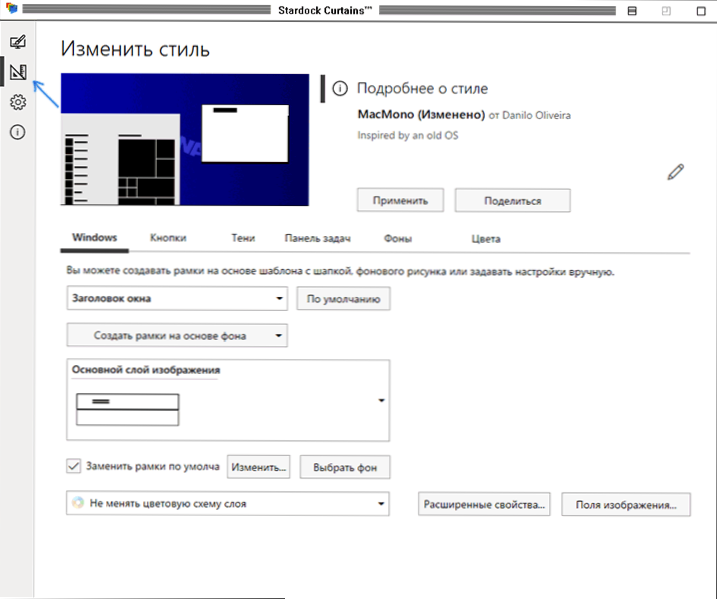
Al editar, puede configurar sus propias imágenes (archivos .PNG) Encabezados de ventana, tareas, botones en el encabezado de la ventana y no solo, la imagen del botón de inicio, establecer sombras y otros elementos. Si su computadora está instalada en el programa StarDock Start10 para cambiar el menú de inicio (con más detalle sobre el programa en el artículo sobre cómo instalar el menú clásico en Windows 10), también puede cambiar el estilo de este menú.
También recomiendo ir a la configuración del programa: no he encontrado algo importante para mí, pero es posible que desee cambiar algunos parámetros, por ejemplo, desconectar los cambios en las ventanas de las aplicaciones o navegadores individuales.
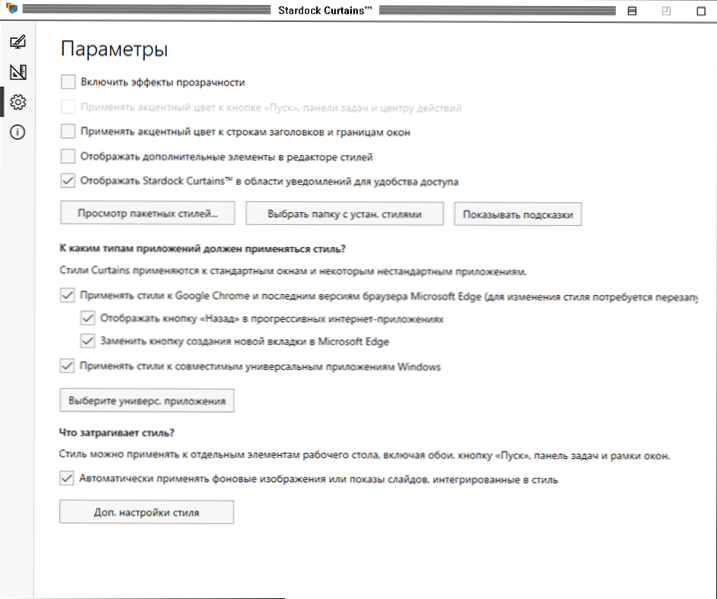
Como resultado, puedo recomendar a aquellos a quienes les gusta experimentar con el diseño de Windows 10. Un desarrollador con una excelente reputación, y el programa no debe causar ningún problema en el trabajo del sistema operativo. También puede estar interesado en crear y cambiar el diseño del diseño y agregar widgets de Windows 10 con Rainmeter, aquí será completamente gratuito.
- « Cómo ocultar archivos de Android usando la carpeta secreta en los archivos de Google
- Cómo transferir Windows 10 a SSD »

